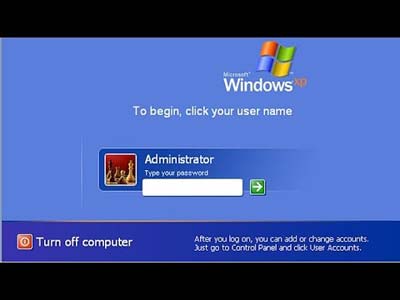Làm thế nào để xóa mật khẩu BIOS tại nhà máy tính xách tay của bạn khi bạn lỡ quên nó đi? Tôi sẽ giới thiệu cho bạn phương pháp đặt lại hoặc xóa mật khẩu bios tại nhà để cứu dữ liệu ổ cứng dễ làm nhất.
1 -Xóa mật khẩu bios tại nhà bằng cách tháo pin nội bộ
Đối với người dùng máy tính để bàn, khi có những dấu hiệu ổ cứng bị lỗi hãy mở vỏ máy tính của bạn và tìm pin. Tháo pin khoảng 5 phút (có thể lâu hơn, tùy thuộc vào bo mạch chủ) và khe cắm lại. Bằng cách tháo pin và tước bộ nhớ flash của bộ nhớ máy tính. Về cơ bản sẽ đặt lại cài đặt trở lại mặc định khi dữ liệu hiện có trong BIOS được xóa.
2 – Quá tải Bộ đệm Bàn phím
Quá tải bộ đệm bàn phím có thể làm hỏng các thói quen mật khẩu và để cho máy tính khởi động. Hãy thử điều này bằng cách nhấn phím ESC liên tục, có thể hơn 100 lần.
3 -Xóa mật khẩu bios tại nhà bằng cách tháo ổ cứng
Nếu bạn có dữ liệu quan trọng trên hệ thống của mình. Bạn cần khẩn trương và không thể vượt qua được BIOS. Hãy nhớ rằng bạn luôn có thể loại bỏ các ổ cứng với các dữ liệu và truy cập vào nó từ hệ thống khác. Mật khẩu BIOS (thường) chỉ liên quan đến bo mạch chủ. Có một số nhà sản xuất, IBM và Dell bao gồm, những người đang mã hóa ổ cứng cho bo mạch chủ. Nếu đúng như vậy, hãy thử liên hệ với nhà sản xuất để lấy mật khẩu để mở ổ cứng.
06 – Hủy bỏ một Jumper
Có một chiếc nhảy trên bo mạch chủ của bạn mà bạn sẽ cần phải xác định và loại bỏ nó. Hầu hết cách xóa mật khẩu bios làm cho công việc của bạn dễ dàng hơn. Bằng cách dán nhãn đúng jumper là “cấu hình BIOS” hoặc một cái gì đó tương tự. Hủy bỏ các jumper, và sau đó bật máy tính trên. Trong một số trường hợp, bạn sẽ phải tháo bỏ jumper trong khi hệ thống được bật lên. Chỉ cần di chuyển cầu nhảy CMOS đến 2 chân cuối cùng trong khoảng 5-10 giây. Tùy thuộc vào bo mạch chủ của bạn và sau đó thay thế nó về vị trí ban đầu. Tuy nhiên nếu bạn không thông thạo về ổ cứng thì không nên tự tháo các linh kiện của bo mạch chủ ra nhé.
Chúc bạn thành công!